youtubeの始め方・やり方が分からないという方や初心者さんに向けて、何から始めればいいのかYoutubeの始め方の手順や流れを、わかりやすくご紹介していきます。
今回は、youtubeの始め方【スマホ編】と題して、スマホでyoutubeチャンネルを開設するやり方を説明しています。
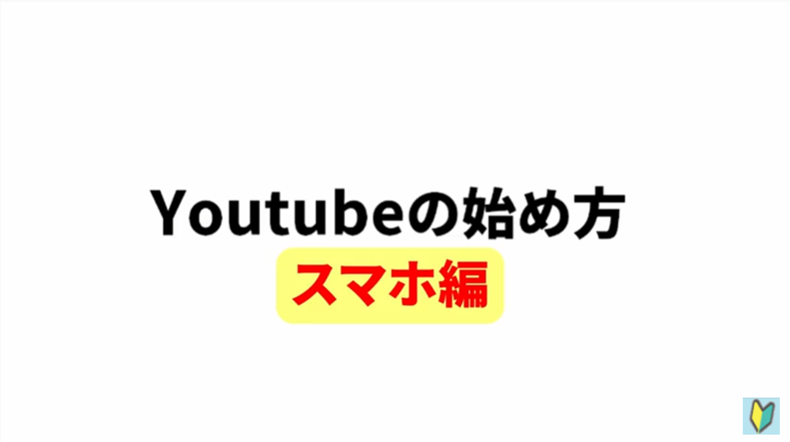
パソコンでyoutubeチャンネルを開設する方法については、すでに動画や記事をアップしておりますので、以下の記事から見てみてください。
それでは行きましょう。
本記事の内容は以下の動画でもご確認いただけます♪
合わせて参考になさってください!
アンドロイドでGoogleアカウントを作成するやり方
youtubeチャンネルの開設は、主にこの3つのステップで行います。
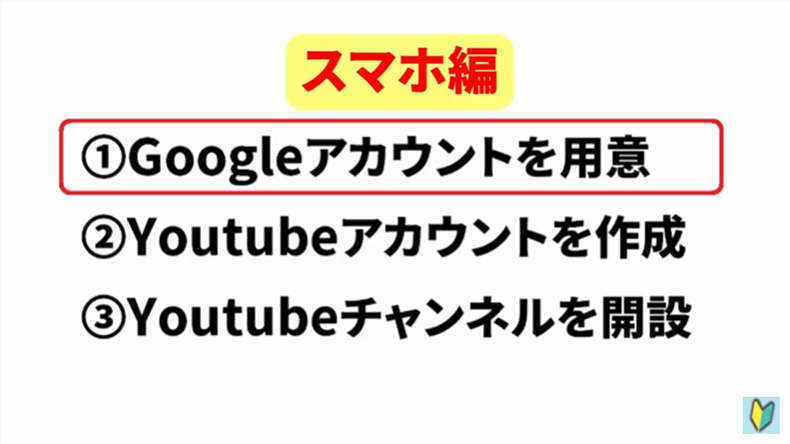
今回は「1、googleアカウントを用意」のステップについて解説していきます。
それではお使いのスマホで、インターネットサービスを開きましょう。
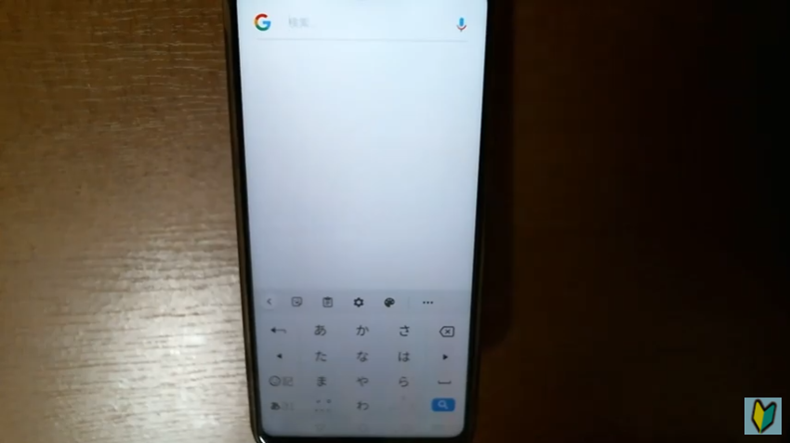
インターネットを開いたら、検索窓に「グーグルアカウントを入力してください。
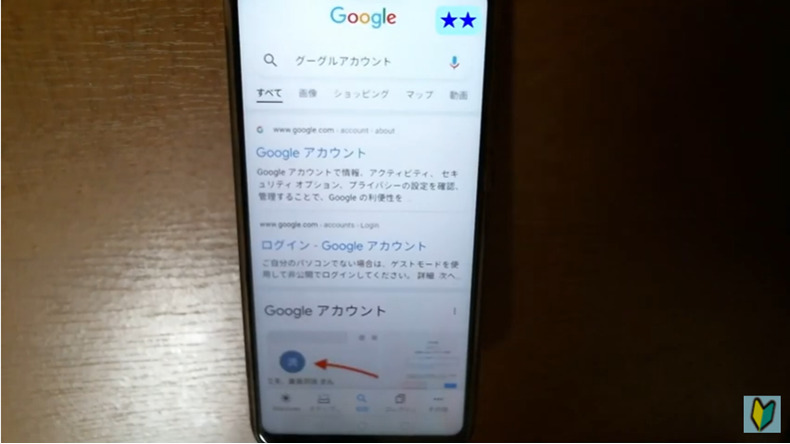
入力できたら「検索」を押します。
するとGoogleアカウントのページが出てきますので、これをクリックしましょう。
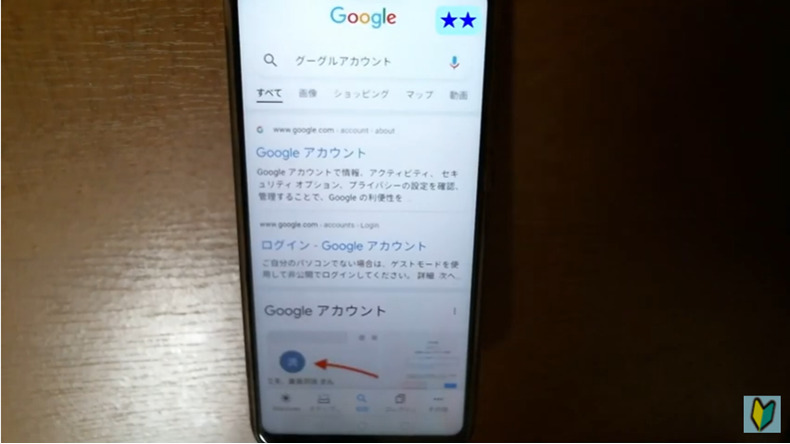
すると、googleアカウントの作成ページに入ります。
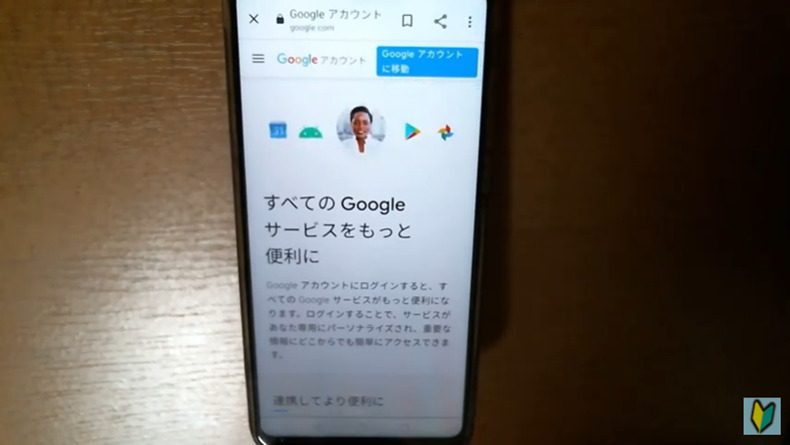
すでにgoogleアカウントを持っているという方は、青色の「googleアカウントに移動」というボタンを押していただくと、googleアカウントに移動することができます。
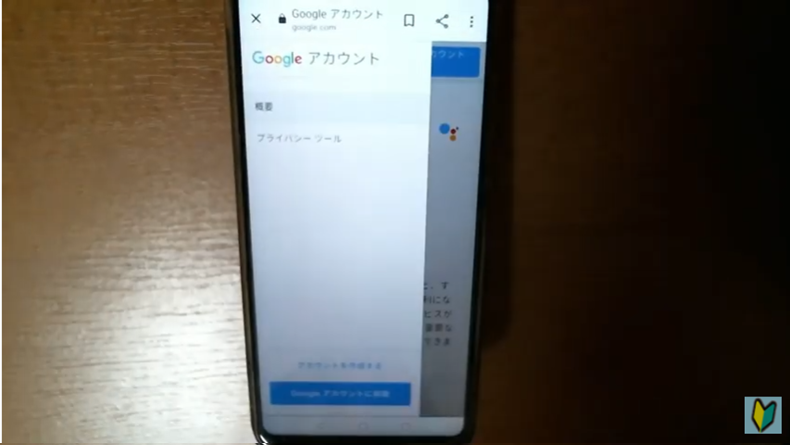
youtubeチャンネルを作るには、googleアカウントが必要になりますので、まず、googleアカウントを作る作業から説明しています。
もし、googleアカウントを既に持っているという方は、これからのgoogleアカウント作成の作業は要らないことになりますので、飛ばしていただいて大丈夫です。
次のステップの記事にお進みください。
まだgoogleアカウントを持っていないという方は、これから一緒に作成していきましょう。
アンドロイドでGoogleアカウントを作成するやり方 第2ステップ
まず、画面左側の”3本線”のボタンを押します。
すると、下の方に「アカウントを作成する」というボタンがありますので、それを押しましょう。
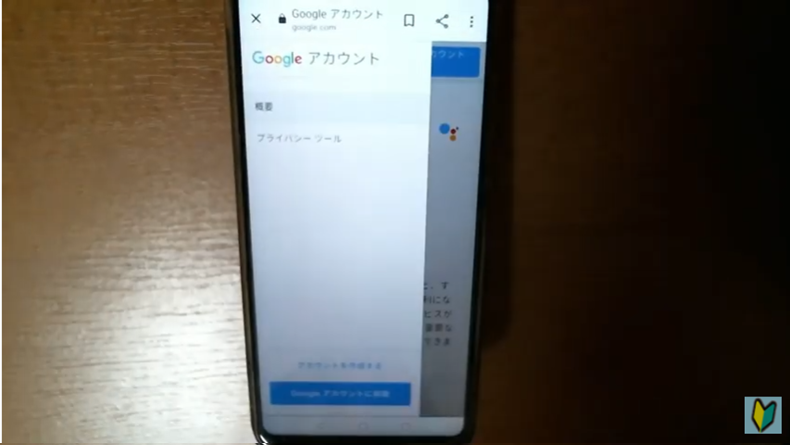
もし、すでにアカウントを持っている場合は、このような画面が表示されます。
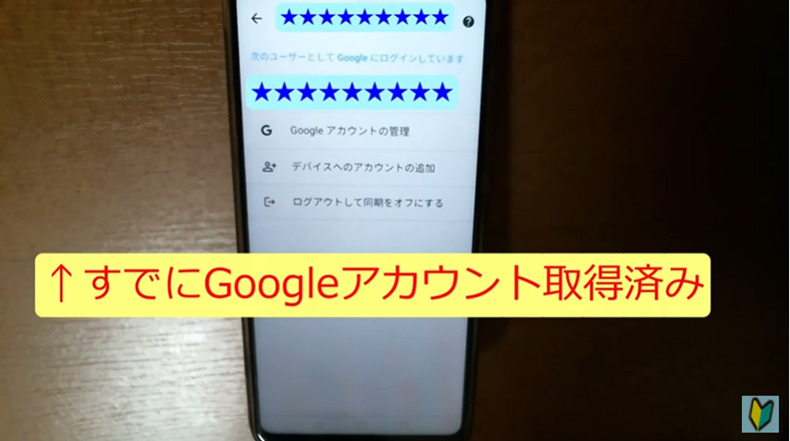
このような画面が表示されたら、すでにアカウントを持っていることになりますので、次のステップの動画にお進みください。
このような画面が出てきたら、ここからアカウントを作成すればOKです。
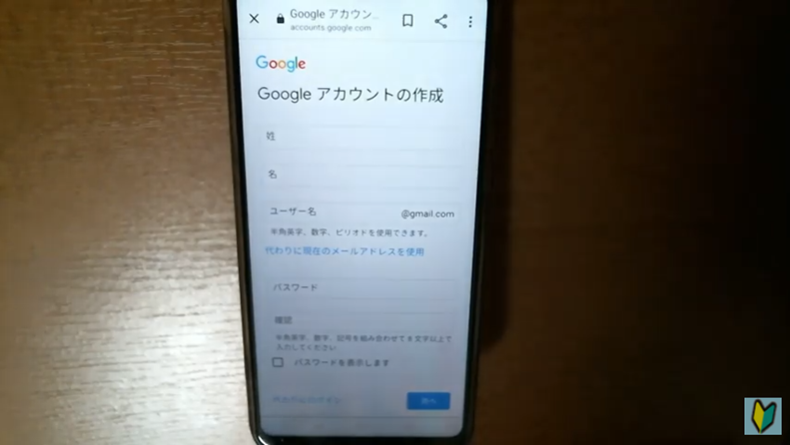
名前、ユーザ名、パスワードを入力して、「次へ」を押します。
ちなみになのですが、ここで入力する「名前」の「姓」と「名」に関しては、本名でなくても大丈夫です。
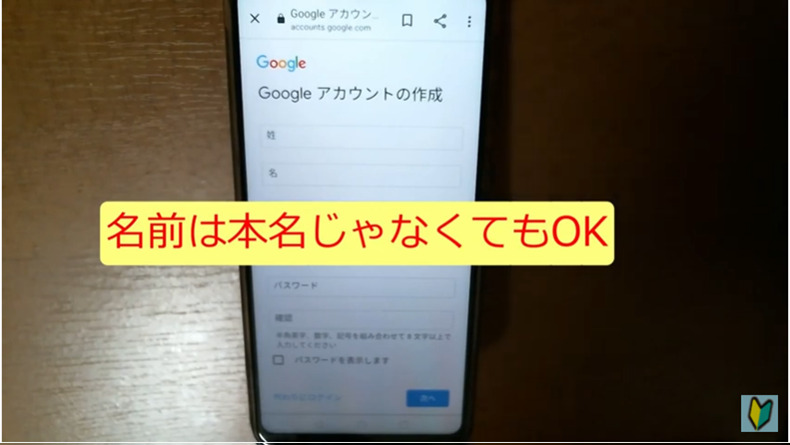
ニックネームをつけても構いませんし、適当につけても大丈夫です。
この名前は、後ほど変更することも可能ですし。
そもそも今回は、youtubeアカウントを作成するために、googleアカウントを作る、という流れになりますので、googleアカウントで特別何かをしたい、ということでなければ、Googleアカウントの名前は適当に決めてしまっても大丈夫です。
ただ、ユーザー名、いわゆる”アドレス”ですね。
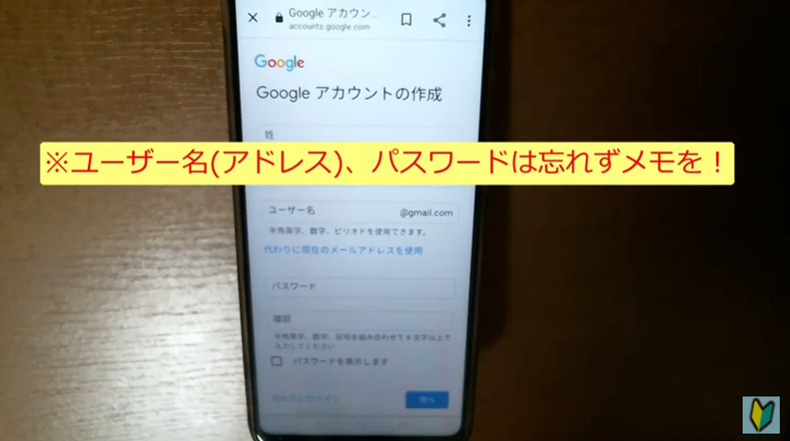
こちらとパスワードに関しては、分からなくなってしまうとログインができなくなってしまいますので、ここはしっかりとメモをして、覚えておくようにしましょう。
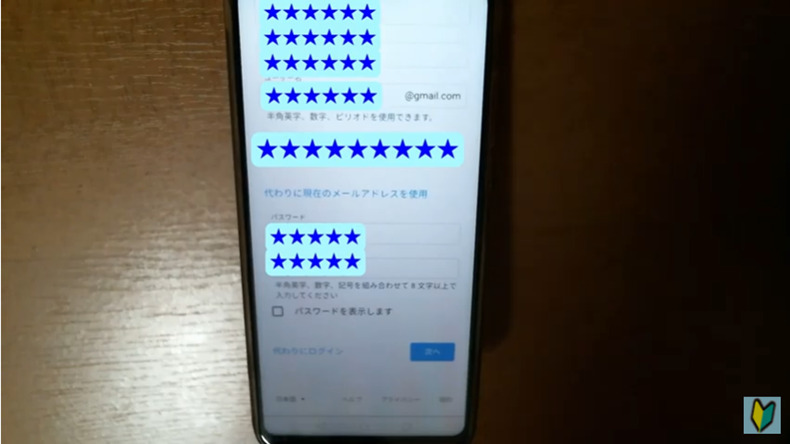
すべて入力できたら「次へ」を押します。
すると、「googleへようこそ」という画面が出てきます。
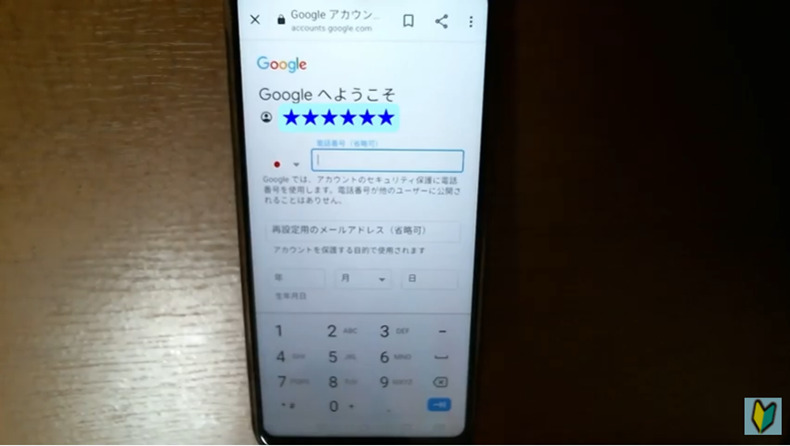
ここでは、電話番号を入力して簡単な身分確認を行います。
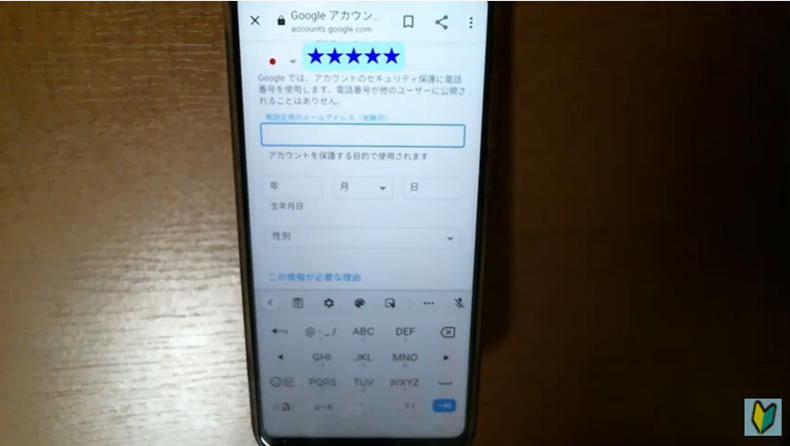
「電話番号」と表示されたところに、自分の電話番号を入力しましょう。
ちなみに、電話番号の欄に「省略可」と書かれていますが、私としては入力を済ませておくことをおすすめします。
というのも、ここで入力をしなくても登録自体は完了できるのですが、後ほど「電話番号を登録してください」といった催促の通知が届いたりしてしまいます。
結局登録しなければいけないのであれば、今、登録しておいてしまう方が後々面倒臭くならないので、今、済ませておくことをおすすめします。
合わせて、再設定用のメールアドレス、生年月日、性別を入力しましょう。
再設定用メールアドレスについても「省略可」となっていますが、こちらはgoogle アカウントのユーザー名やパスワードを忘れてしまった時に、確認のため、必要になります。
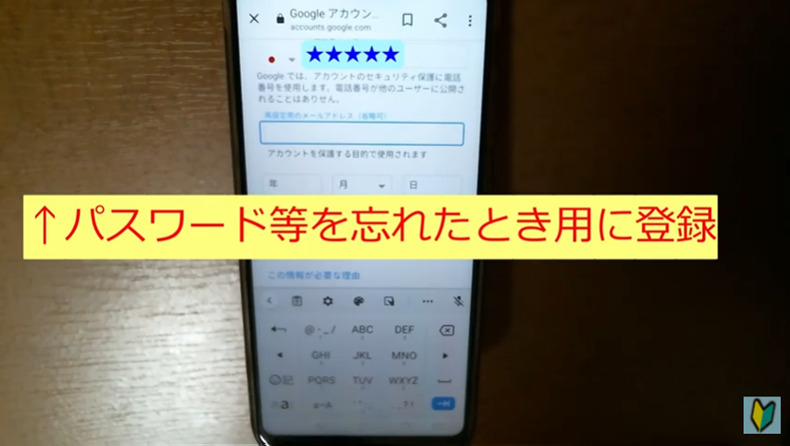
もしもの時に備えて、登録しておくことをおすすめします。
すべて入力できたら、「次へ」を押しましょう。
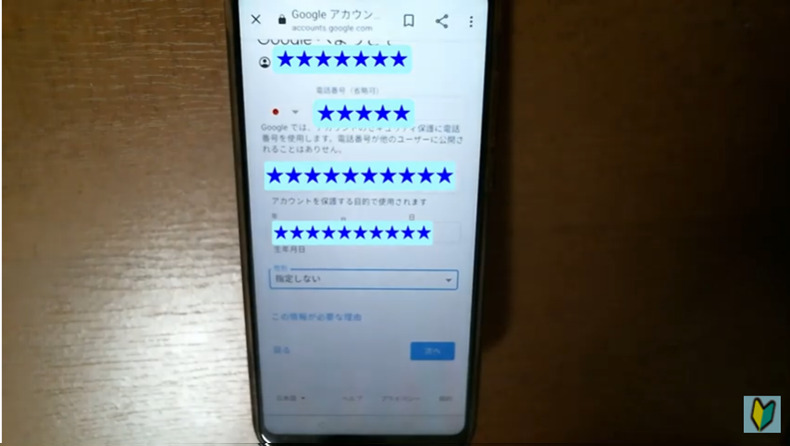
すると、「プライバシーポリシーと利用規約」というページが出てきます。
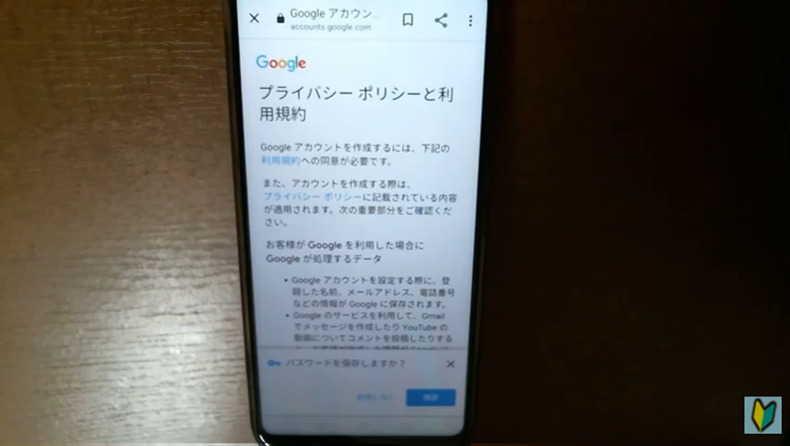
こちらは、googleアカウントを使う上での簡単なルールや、要項が書かれています。
ひと通り、目を通しておきましょう。
目を通したら、「同意する」を選んでください。
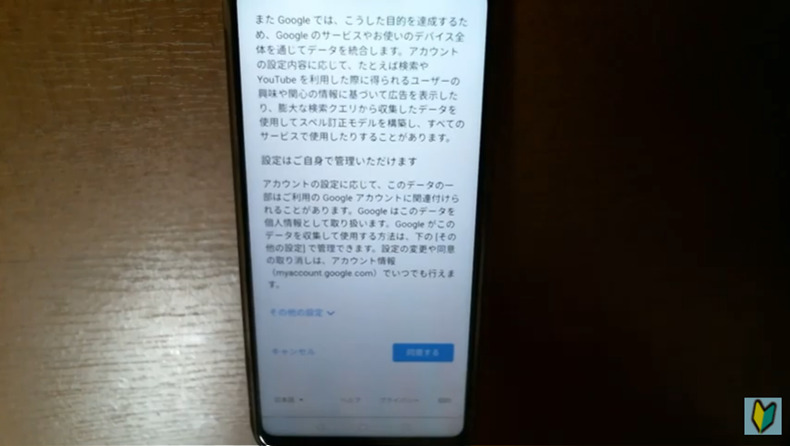
この画面が出れば、Googleアカウントの作成が完了したということになります。
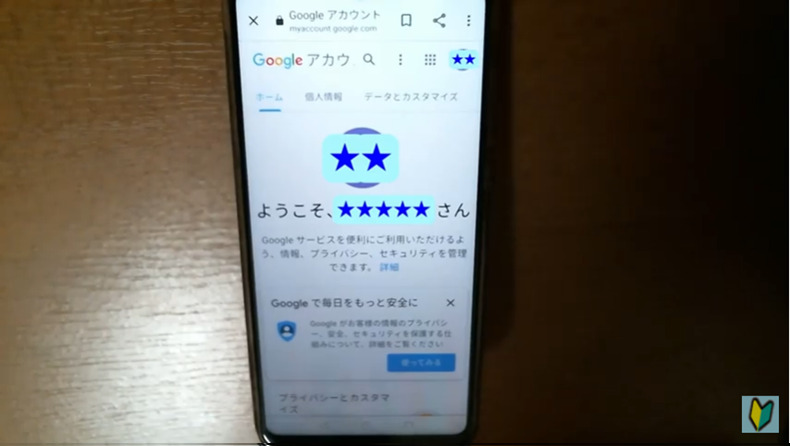
このgoogleアカウントを使って、この後youtubeアカウントを作っていきましょう。
Youtubeアカウントの作り方に関しては、次の記事で解説しますので、あわせて参考にしてみてください。
アンドロイドでGoogleアカウントを作成するやり方 まとめ
今回は、Youtubeのやり方・始め方がわからない!という初心者さんに向けて、何から始めればいいのかyoutubeの始め方の手順へ流れをわかりやすくご紹介しました。
今回はgoogle アカウントの作成まで完了しましたね。
おつかれさまでした。
最後までご覧いただき有り難うございました。



コメント